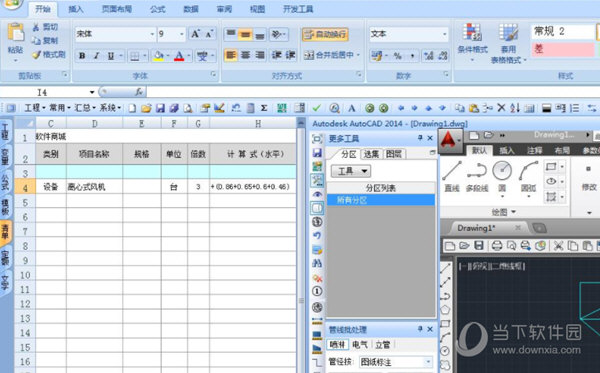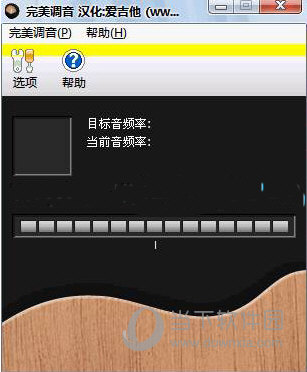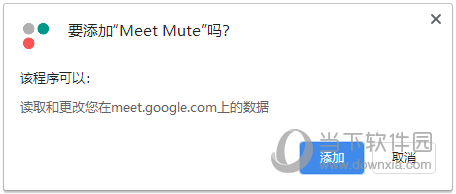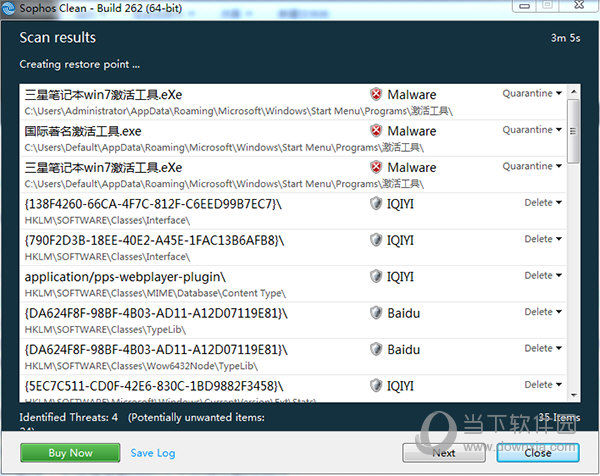Win10更改账户类型为管理员灰色怎么办?Win10更改账户类型为管理员是灰色的问题解析下载
Win10更改账户类型为管理员灰色怎么办?我们在进行一些操作的时候需要我们更改自己的账户类型,就有不少的用户们在设置的时候遇到了改账户类型为管理员是灰色的问题,下面就让知识兔来为用户们来仔细的介绍一下Win10更改账户类型为管理员是灰色的问题解析吧。
Win10更改账户类型为管理员是灰色的问题解析
1、当前账户已经是管理员:首先,请确认您当前登录的账户已经是管理员账户。只有管理员账户才能更改其他账户的类型为管理员。您可以按下Win+X键,然后知识兔选择“计算机管理”来查看当前账户的权限。
2、使用其他管理员账户进行更改:如果知识兔当前账户不是管理员,您可以尝试使用其他管理员账户登录进行更改。如果知识兔您知道其他管理员账户的用户名和密码,您可以在登录界面切换到该账户进行更改。
3、启用隐藏的内置管理员账户:在某些情况下,Windows 10中有一个隐藏的内置管理员账户,您可以尝试启用它来进行更改。按下Win+X键,然后知识兔选择“命令提示符(管理员)”或“Windows PowerShell(管理员)”来打开管理员命令行窗口。输入命令“net user Administrator /active:yes”来启用内置管理员账户。然后知识兔注销当前账户,切换到内置管理员账户进行更改。完成后,再次注销内置管理员账户并禁用它,以提高安全性。
4、使用安全模式进行更改:如果知识兔以上方法均未能解决问题,您可以尝试进入安全模式进行更改。重启电脑,在启动时按住Shift键,直到进入登录界面。选择“故障排除”>“高级选项”>“启动设置”,然后知识兔点击“重启”。在启动设置中,知识兔选择进入安全模式,并使用管理员账户登录。进入安全模式后,您应该可以更改其他账户的类型为管理员。
如果知识兔您不是非常熟悉Windows系统操作,或者以上方法都无法解决问题,知识兔建议咨询Windows技术支持或寻求专业人士的帮助。
下载仅供下载体验和测试学习,不得商用和正当使用。

![PICS3D 2020破解版[免加密]_Crosslight PICS3D 2020(含破解补丁)](/d/p156/2-220420222641552.jpg)